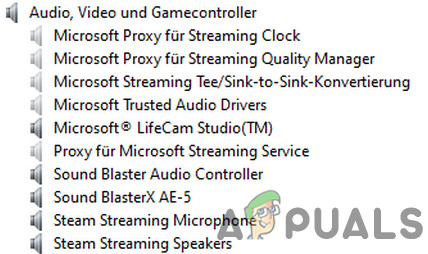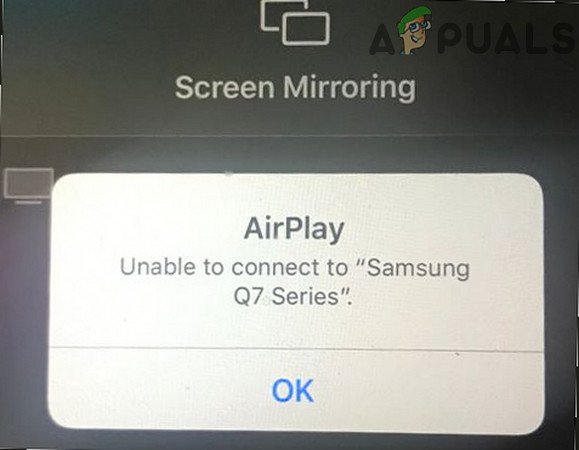[FIX] iOS и iPadOS 14 Проблемы с подключением к Wi-Fi
iOS 14 и iPadOS 14 – текущая основная версия мобильной операционной системы, разработанной Apple. Все всегда рады новому крупному выпуску, поскольку он содержит гораздо больше функций, а в некоторых случаях – новый или более чистый пользовательский интерфейс. Однако с новой версией есть и некоторые нежелательные вещи. Ошибки и проблемы часто возникают в новых обновлениях, и то же самое и здесь. Пользователи iOS и iPadOS столкнулись с проблемами с подключением к Wi-Fi после нового обновления.
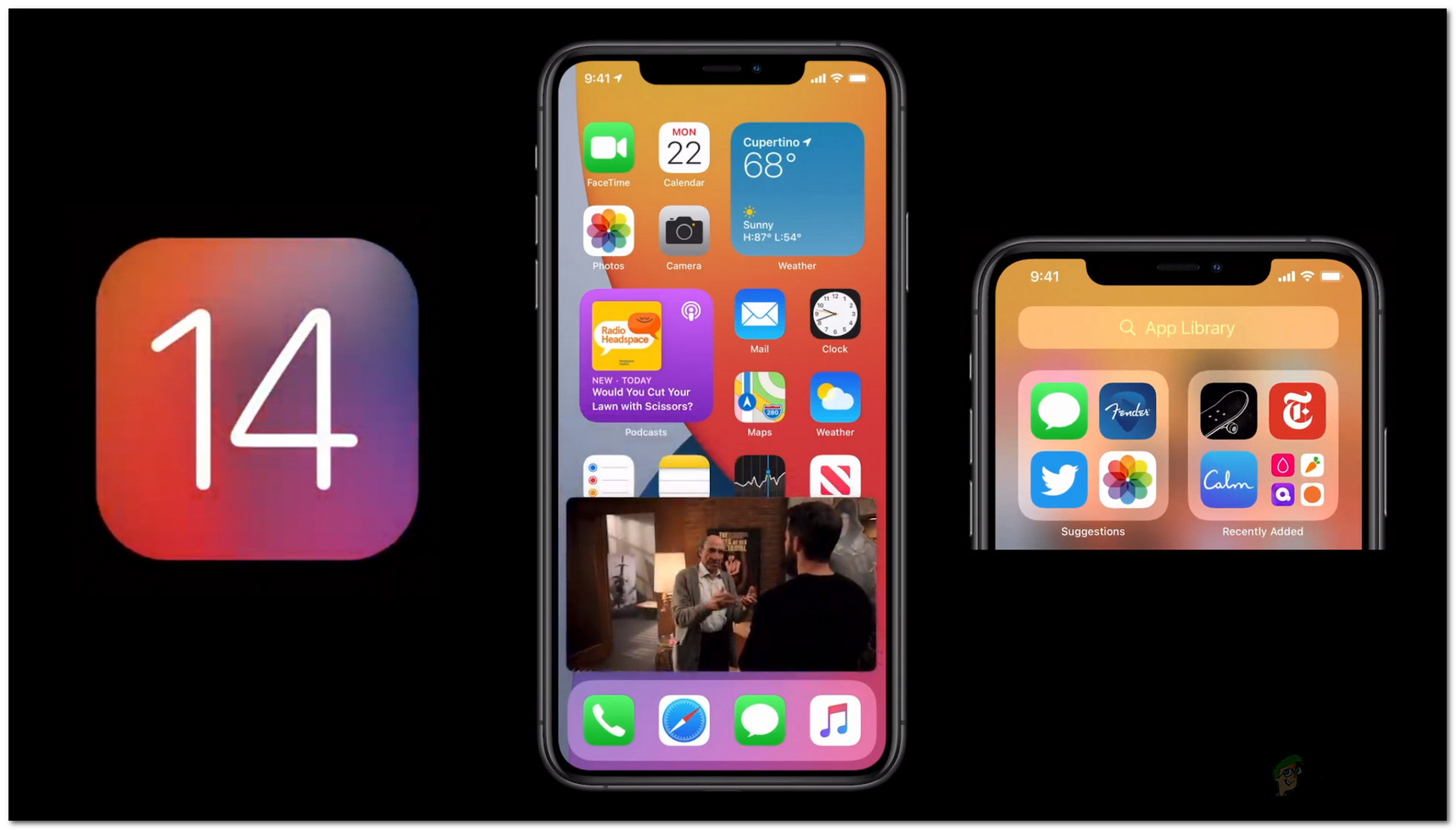 iOS 14
iOS 14
Программы для Windows, мобильные приложения, игры - ВСЁ БЕСПЛАТНО, в нашем закрытом телеграмм канале - Подписывайтесь:)
Как оказалось, Wi-Fi не работает должным образом на iOS 14 и iPadOS 14. Для некоторых пользователей сотовые данные включаются автоматически через существующее соединение Wi-Fi, и, следовательно, они не могут получить доступ к Интернету. По мнению других, Wi-Fi либо не подключается, либо вообще не работает. На данный момент известно несколько общих причин, вызывающих указанную проблему. Мы рассмотрим их ниже. Итак, без лишних слов, приступим.
- Частный адрес. Как выясняется, наиболее частой причиной указанной проблемы является новая функция iOS и iPadOS, известная как частный адрес. Эта функция должна обеспечивать повышенную безопасность, однако в большинстве случаев она фактически не позволяет вашему телефону подключаться к Wi-Fi. Поэтому, чтобы решить эту проблему, вам придется отключить эту функцию.
- Сторонняя VPN. Другой распространенной причиной упомянутых проблем является сторонняя VPN, установленная вами в вашей системе. Поскольку операционная система новая, некоторое программное обеспечение VPN еще не совместимо с новой версией, что приводит к тому, что вы вообще не можете использовать Wi-Fi. Таким образом, вам придется удалить программное обеспечение, чтобы решить проблему.
Теперь, когда мы рассмотрели потенциальные причины проблемы, давайте начнем с различных методов, которыми вы можете следовать, чтобы исправить проблему. Пожалуйста, продолжайте.
Метод 1. Отключите частный адрес
Новый основной выпуск, похоже, сосредоточен на вашей конфиденциальности и безопасности в сети, к которой вы подключены. По этой причине Apple придумала функцию частного адреса. Для связи с сетью WiFi подключенные устройства должны идентифицировать себя с помощью уникального адреса, известного как MAC или адрес управления доступом к среде. Теперь проблема в том, что если устройство использует тот же адрес в сети, наблюдатель может легко это заметить и тем самым поставить под угрозу вашу конфиденциальность. Поэтому была введена функция частного адреса, чтобы снизить риск конфиденциальности пользователей. С частным адресом вы вынуждены использовать уникальный и разный MAC-адрес для каждой сети Wi-Fi.
На данный момент это вызвало большинство проблем с WiFi. Чтобы решить эту проблему, вы должны отключить эту функцию до тех пор, пока проблема не будет решена, как это было предложено инженерами Apple. Вот как отключить функцию частного адреса:
- Прежде всего, на вашем iPhone или iPad перейдите в «Настройки», а затем нажмите на опцию Wi-Fi.
- Находясь в меню Wi-Fi, коснитесь значка информации (i) рядом с сетью, к которой вы подключены.
- На экране настроек сети коснитесь параметра «Частный адрес», чтобы отключить его.
 Настройки сети
Настройки сети - Наконец, выключите Wi-Fi и снова включите его.
- Убедитесь, что функция частного адреса все еще отключена. Посмотрите, решит ли это проблему.
Метод 2: удалить сторонний VPN
Как выясняется, стороннее программное обеспечение VPN на вашем устройстве также может вызвать проблему. Различные пользователи сообщали, что они столкнулись с проблемой из-за сторонней VPN, которую они установили в своей системе. Это часто случается, когда выходит новый основной выпуск. В некоторых случаях приложения несовместимы с недавно выпущенной версией и, следовательно, не работают должным образом. Придется дождаться обновления от разработчиков.
Тем не менее, по большей части, похоже, что Norton VPN был основной причиной проблемы. Однако это касается не только Norton, но, скорее всего, если у вас есть другая VPN на вашем телефоне, скорее всего, это может быть причиной проблемы. Следовательно, чтобы решить проблему, вам нужно будет избавиться от нее. Вот как удалить приложение VPN:
- Прежде всего, на вашем iPhone или iPad перейдите в Настройки вашего устройства.
- На экране настроек коснитесь опции Общие.
- Там пройдите в Хранилище устройства.
- В списке приложений найдите свою VPN и нажмите на нее.
- Наконец, нажмите кнопку Удалить приложение, чтобы удалить приложение с вашего устройства.
 Удаление приложения
Удаление приложения - Если вы настроили VPN в своих настройках, вам придется удалить его оттуда.
 Удаление VPN
Удаление VPN - После удаления устройства выключите и снова включите Wi-Fi, чтобы посмотреть, решит ли это проблему.
Метод 3: сбросить настройки сети
Наконец, если ни одно из вышеперечисленных решений вам не подходит, вам придется сбросить настройки сети на вашем телефоне. Как оказалось, часто сброс настроек сети может решить различные проблемы с подключением к сети. Об этом сообщил пользователь, столкнувшийся с аналогичной проблемой. Поэтому выстрел стоит. Для этого следуйте приведенным ниже инструкциям:
- Прежде всего, перейдите в настройки вашего iPhone или iPad.
- На экране настроек перейдите в раздел «Общие», а затем нажмите на параметр «Сброс».
- Наконец, на экране «Сброс» нажмите «Сбросить настройки сети», чтобы сделать это.
 Сброс настроек сети
Сброс настроек сети - Подтвердите действие. Это сбросит настройки вашей сети.
- После этого попробуйте переключить Wi-Fi, чтобы увидеть, сохраняется ли проблема.
Вы также можете сбросить настройки маршрутизатора, если проблема не исчезнет. Пользователь сообщил, что сброс его маршрутизатора дважды устранил проблему, так что он может решить и вашу.
Программы для Windows, мобильные приложения, игры - ВСЁ БЕСПЛАТНО, в нашем закрытом телеграмм канале - Подписывайтесь:)

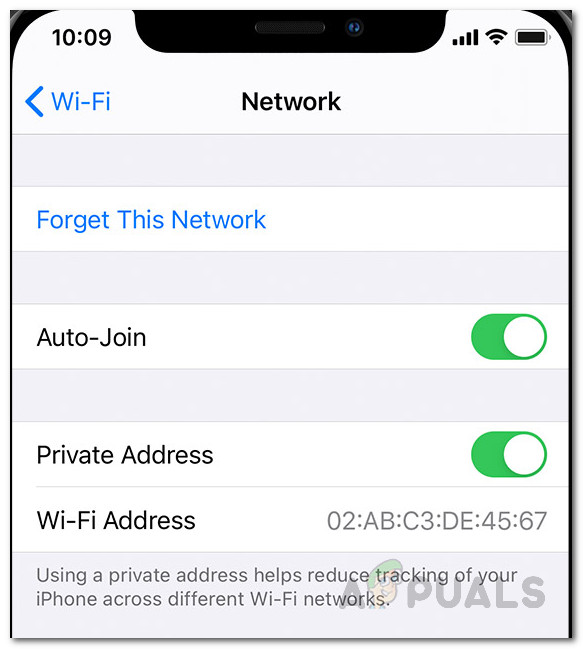 Настройки сети
Настройки сети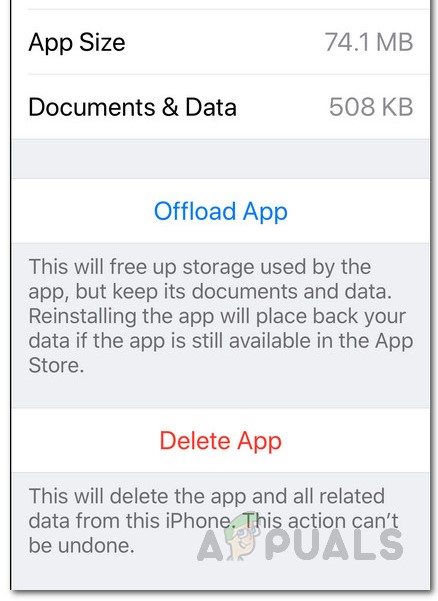 Удаление приложения
Удаление приложения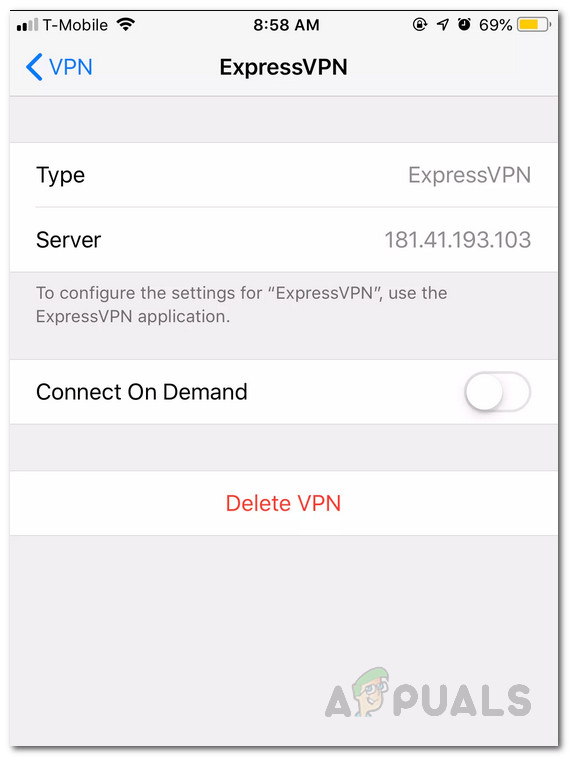 Удаление VPN
Удаление VPN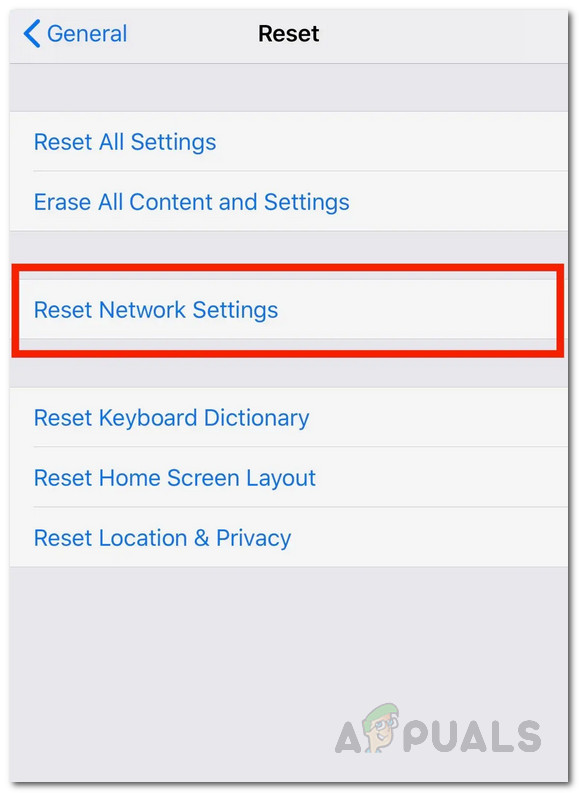 Сброс настроек сети
Сброс настроек сети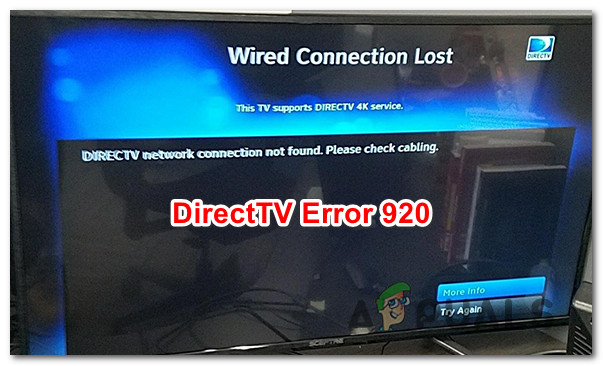

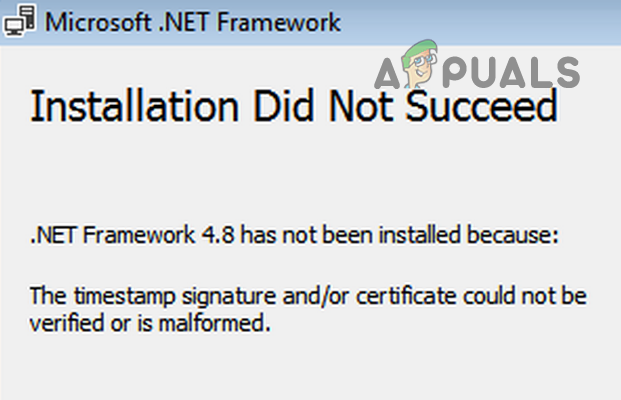
![[FIX] Дубликат проектора не работает](https://ddok.ru/wp-content/uploads/2020/10/rearrange-monitors-windows-10.png)